從電腦找我的 iPhone [簡單指南]
 更新於 歐麗莎 / 27年2023月14日20:XNUMX
更新於 歐麗莎 / 27年2023月14日20:XNUMX嗨,大家好!今天早上我醒來時,在我睡覺前放置的位置找不到我的 iPhone。我找了一個小時但沒找到。然而,我一個人!我無法使用我家庭成員的 iPhone 透過「尋找我的」應用程式來追蹤它。我身上只有電腦。請幫助我了解如何在電腦上使用「尋找我的 iPhone」。先非常感謝!
眼睛看這裡!我們有詳細的指南來幫助您解決 iPhone 目前的問題。我們將教您如何從電腦存取「尋找我的」功能。現在,向下滾動以發現必須了解的資訊。請繼續。
![從電腦找我的 iPhone [簡單指南]](https://www.fonelab.com/images/location-changer/find-my-iphone-from-computer/find-my-iphone-from-computer.jpg)

FoneLab Location Changer 使您能夠輕鬆修改 iPhone、iPad 或 iPod Touch 上的位置。
- 將您在 iOS 設備上的位置相應地設置到任何地方。
- 在有或沒有起點和終點的情況下,按照您想要的路線移動您的 iPhone。
- 支持各種 iOS 設備。

指南清單
第 1 部分:什麼是“尋找我的 iPhone”
首先,透過本文的一部分來了解什麼是「尋找我的 iPhone」。這是為了拓寬您對該功能的理解。您只需將 iPhone 連接到 Wi-Fi 網路即可使用此功能。您還需要打開定位服務。現在,請參閱下面的「尋找我的」功能的一些功能。
| 獨特之處 | 功能 |
| 播放聲音 | 即使 iPhone 處於靜音模式,它也會向您的 iPhone 發出響亮的聲音或音調。就是為了快速定位iPhone。 |
| 離線位置記錄 | 它會保存您 iPhone 的最後位置。如果是這樣,即使離線,您也可以追蹤它。 |
| 家庭共享 | 該功能可讓您和您的家人互相追蹤。 |
| 迷失模式 | 一旦您的 iPhone 被盜,該功能就會派上用場。它將鎖定您的 iPhone 並在螢幕上顯示自訂訊息。 |
| 激活鎖 | 它可以防止其他人在沒有您的 Apple ID 和密碼的情況下啟動您的 iPhone(即使它已被刪除)。 |
| 擦除設備 | 它側重於保護您的個人資訊。如果您完全遺失了 iPhone,您可以使用此功能刪除您儲存的所有資料。 |
第 2 部分:如何從電腦找到我的 iPhone
我們都知道「找我的」功能可以在 iPhone 上使用。但您知道該功能也可以在電腦上使用嗎?是的!您只需要在電腦上存取一個網頁瀏覽器。您無需下載任何關聯程序。
此外,如果您打算使用 Mac 或 Windows,您也不必擔心。他們僅採用相同的流程透過「尋找」來定位您的 iPhone。該介面將取決於您將使用的網頁瀏覽器。
如何從電腦上找到我的 iPhone?請參閱下面的詳細步驟以獲得最佳結果。繼續前進。
步驟 1請開啟您電腦上的網頁瀏覽器之一。之後,請在 iCloud 網站上搜尋 找到我的 功能,icloud.com/find。登入介面將出現在您的螢幕上。請輸入您的 Apple ID 及其密碼。請點選 右箭頭右側的 t 圖示。如果您的帳戶有認證,請正確輸入驗證碼。將加載用於登入您的帳戶的畫面。您只需等待幾秒鐘。
步驟 2登入後,請找到「尋找 iPhone」功能。在頂部,請選擇 所有設備 按鈕。隨後將出現下拉選項。找到您 iPhone 的最後位置,因為它會發佈在螢幕上。
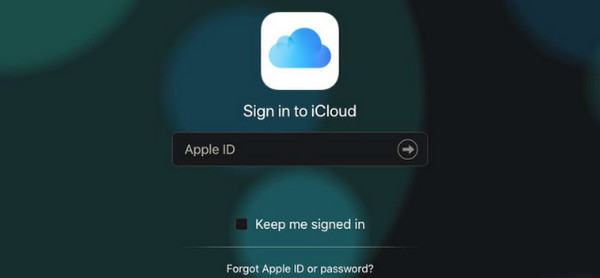
第 3 部分:如何使用 FoneLab 位置變更器變更 iPhone 位置
除了定位您的 iPhone 位置之外,我們還提供一個工具來更改您的即時位置。它是 FoneLab 定位器 軟體.該工具最適合想要透過以下方式欺騙 iPhone 位置的人: 更改 iPhone 位置。該工具為流程提供了 3 條主要移動路線。下面我們來區分一下。

FoneLab Location Changer 使您能夠輕鬆修改 iPhone、iPad 或 iPod Touch 上的位置。
- 將您在 iOS 設備上的位置相應地設置到任何地方。
- 在有或沒有起點和終點的情況下,按照您想要的路線移動您的 iPhone。
- 支持各種 iOS 設備。
- 一站式模式 - 設定起點和終點後,它會移動您的 iPhone GPS 位置。
- 多站模式 - 它允許您設定多個點。稍後,您可以連接它們,並且路線將根據您的喜好進行移動。
- 操縱桿模式 - 它允許您透過滑鼠電腦控制操縱桿。之後您的 iPhone 將可以自由移動。
是時候知道如何了 FoneLab 定位器 更改您的 iPhone 位置。如果您想要獲得最佳結果,請參閱下面的詳細步驟。繼續前進。
步驟 1在您的 iPhone 上下載 FoneLab 位置變更器。下載過程的等待時間只會持續幾秒鐘。但是,這取決於您的網路連線強度。稍後,在您的電腦上設定並啟動該軟體。
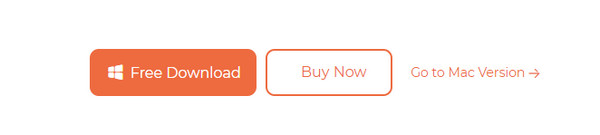
步驟 2第一個介面是軟體的移動模式。它包括修改位置、一站式模式、多站模式和操縱桿模式。請閱讀其名稱下的說明和功能。這是為了了解如何使用它們。之後您將被引導至新介面。
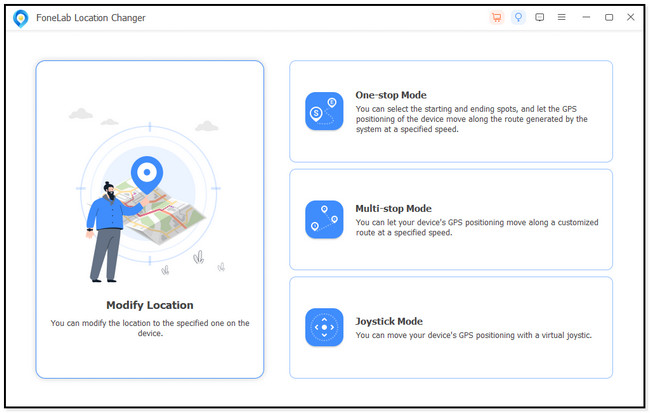
步驟 3前往搜尋欄 修改位置 對話。之後,請選擇您想要設定為您的位置。您只需輸入即可。稍後,單擊 確認修改 按鈕進入您的首選區域。軟體將載入。您只需等待幾秒鐘。
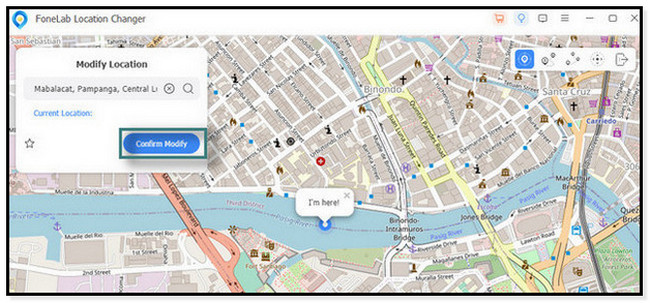
步驟 4數位地圖將從目前位置移動到您想要的位置。之後,您將看到“我在這裡!”圖示.這意味著您已成功在 iPhone 上設定位置。稍後,安全地從電腦上拔下 iPhone 的插頭。
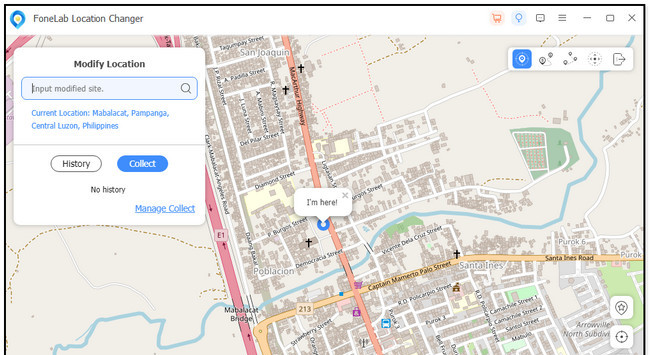

FoneLab Location Changer 使您能夠輕鬆修改 iPhone、iPad 或 iPod Touch 上的位置。
- 將您在 iOS 設備上的位置相應地設置到任何地方。
- 在有或沒有起點和終點的情況下,按照您想要的路線移動您的 iPhone。
- 支持各種 iOS 設備。
第 4 部分:有關如何從電腦找到我的 iPhone 的常見問題解答
1. 為什麼我的電腦找不到我的iPhone?
如果您遇到此問題,則「尋找我的」功能可能已關閉,或者在您找到 iPhone 之前它可能處於離線狀態。幸運的是,還有另一種方法可以找到您的 iPhone。它與 IMEI 號碼一起使用。這是一個內建在您 iPhone 中的 15 位數字。如果您知道,請使用 IMEI 追蹤器並向當局報告,以便安全恢復您的 iPhone。
2. 如果沒有 Apple ID,如何在「尋找」中找到遺失的 iPhone?
不可以。如果沒有 Apple ID,您無法在「尋找我的」應用程式上找到遺失的 iPhone。這是您必須滿足的主要要求之一。如果您不知道如何在 iPhone 上開啟「尋找我」功能,請按照以下說明操作。打開 設定 iPhone上的應用程序,然後選擇 帳戶名稱 在頂部。之後,選擇 找到我的 功能並切換其滑桿。您必須將其保留為綠色。這僅意味著它已被激活。

FoneLab Location Changer 使您能夠輕鬆修改 iPhone、iPad 或 iPod Touch 上的位置。
- 將您在 iOS 設備上的位置相應地設置到任何地方。
- 在有或沒有起點和終點的情況下,按照您想要的路線移動您的 iPhone。
- 支持各種 iOS 設備。
我們希望您了解如何從電腦執行「尋找我的 iPhone」登入。我們很高興您在過程中沒有遇到任何困難。此外,請不要忘記使用 FoneLab 定位器 如果您想將您的位置更改為其他人。您對 iPhone 問題還有更多疑問嗎?請將它們留在下面的評論部分。謝謝你!
